Jika Anda sering menggunakan aplikasi TikTok, Anda mungkin pernah mengalami situasi di mana Anda ingin menghapus video yang telah Anda posting. Apakah Anda ingin menghapus video karena alasan keamanan, privasi, atau hanya ingin menghapusnya dari profil Anda, artikel ini akan membantu Anda membaca panduan langkah demi langkah tentang cara menghapus video TikTok Anda secara permanen.
Sebelum kita mulai, perlu diingat bahwa ketika Anda menghapus video dari akun TikTok Anda, itu akan dihapus secara permanen dari profil Anda, daftar favorit, dan waktu lintas. Namun, terlepas dari penghapusan, ada baiknya menyadari bahwa tidak selalu mungkin untuk sepenuhnya menghapus video dari internet. Ada kemungkinan bahwa video yang dihapus masih dapat diakses oleh pengguna lain atau oleh algoritma TikTok itu sendiri.
Namun, menghapus video TikTok adalah langkah yang dapat Anda ambil untuk meminimalkan paparan dan risiko privasi Anda. Jadi, jika Anda ingin mengetahui bagaimana cara menghapus video TikTok, berikut adalah langkah-langkah yang dapat Anda ikuti baik dari perangkat Android maupun iPhone.
Buka Aplikasi TikTok
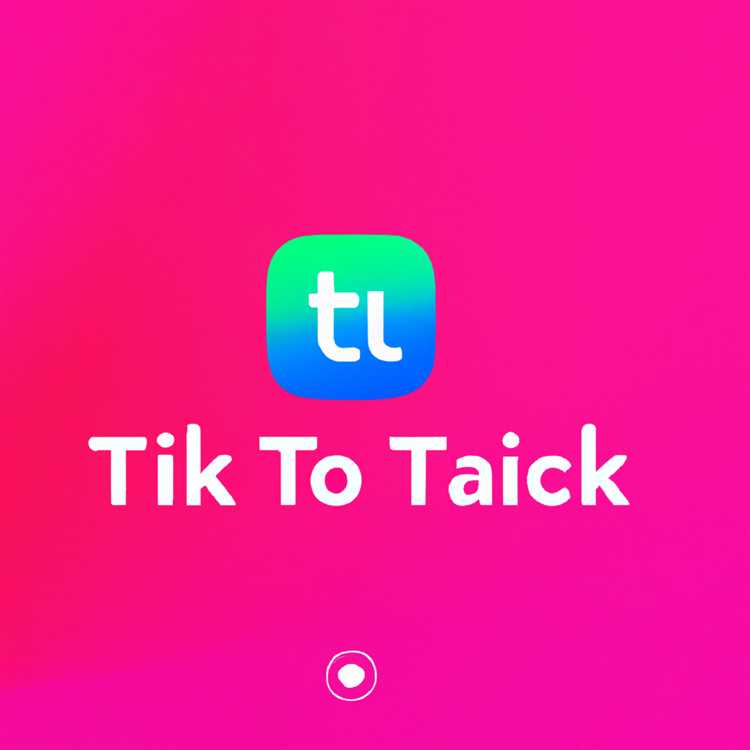
Dalam komunitas TikTok, Anda bisa membuat dan memposting video-video yang beragam. Namun, ada saat-saat ketika Anda ingin menghapus video yang telah Anda posting. Hal ini dilakukan untuk menjaga keamanan dan privasi Anda. Berikut adalah langkah-langkah untuk menghapus video TikTok:
- Buka aplikasi TikTok di perangkat Anda.
- Masuk ke akun Anda jika belum melakukannya.
- Pilih opsi "Profil" di bagian bawah layar. Ini akan membuka halaman profil Anda.
- Scroll ke bawah hingga Anda menemukan daftar video yang telah Anda buat dan bagikan.
- Pilih video yang ingin Anda hapus dari daftar.
- Setelah video terbuka, klik ikon tiga titik di kanan atas layar. Ini akan membuka menu opsi.
- Pilih opsi "Hapus" dari menu yang muncul.
- Anda akan menerima prompt konfirmasi untuk menghapus video ini. Klik "Hapus" untuk mengkonfirmasi.
- Video akan dihapus secara permanen dari akun Anda dan tidak akan dapat diakses kembali oleh siapa pun.
Jadi, itu adalah langkah-langkah untuk menghapus video TikTok. Ingatlah bahwa Anda dapat memilih untuk menyimpan video-video ini sebagai draf di aplikasi atau mengunduhnya ke perangkat Anda sebelum menghapusnya. Selalu pertimbangkan keamanan dan privasi Anda saat menggunakan platform jejaring sosial seperti TikTok.
Pilih Video yang Ingin Dihapus
Setelah menggunakan TikTok untuk waktu yang lama, Anda mungkin telah membuat banyak video yang ingin dihapus dari akun Anda. Berikut adalah panduan langkah demi langkah untuk memilih video yang ingin dihapus:
Cara Menghapus Video TikTok di Aplikasi
Jika Anda menggunakan aplikasi TikTok di ponsel Anda, ikuti langkah-langkah ini untuk menghapus video:
- Buka aplikasi TikTok di ponsel Anda dan masuk ke akun Anda.
- Pilih tab "Profil" di bagian bawah layar.
- Scroll ke bawah dan temukan video yang ingin Anda hapus. Video yang telah dibagikan dengan pengikut publik dapat ditemukan di tab "Video", sementara video yang tidak terpublik atau video yang belum diposting dapat ditemukan di tab "Drafts" atau "Disimpan".
- Klik video yang ingin Anda hapus.
- Tekan ikon titik tiga di kanan bawah layar.
- Pilih opsi "Hapus" dari menu yang muncul.
- Anda akan menerima konfirmasi bahwa video telah dihapus. Video yang dihapus akan dihapus secara permanen dari profil Anda dan tidak dapat dipulihkan.
Cara Menghapus Video TikTok di Komputer

Jika Anda menggunakan TikTok melalui browser di komputer, berikut adalah langkah-langkah untuk menghapus video:
- Buka browser dan buka situs web TikTok.
- Login ke akun Anda.
- Klik ikon profil Anda di kanan atas layar.
- Pilih tab "Video" di sebelah kanan profil Anda.
- Scroll ke bawah dan temukan video yang ingin Anda hapus.
- Klik video yang ingin Anda hapus.
- Tekan ikon titik tiga di kanan bawah video.
- Klik "Hapus" dari menu yang muncul.
- Komputer akan meminta konfirmasi sebelum menghapus video. Setelah mengkonfirmasi, video akan dihapus secara permanen dari profil Anda.
Penting untuk diingat bahwa ketika Anda menghapus video TikTok, video tersebut akan dihapus dari profil Anda dan tidak akan lagi dapat dilihat oleh pengikut Anda atau oleh Anda sendiri. Oleh karena itu, pastikan untuk memilih video dengan hati-hati sebelum menghapusnya. Jika Anda ingin menyimpan salinan video sebelum menghapusnya, Anda dapat melakukan screenshot atau menyimpan video ke perangkat Anda sebelumnya.
Tekan Tombol "Lainnya"
Jika Anda ingin menghapus video TikTok, tetapi tidak tahu bagaimana caranya, jangan khawatir! Pada artikel ini, kami akan memandu Anda melalui langkah-langkah untuk menghapus video di platform TikTok. Salah satu cara untuk menghapus video adalah dengan menekan tombol "Lainnya". Berikut ini adalah langkah-langkahnya:
- Buka aplikasi TikTok dan buka video yang ingin Anda hapus.
- Tap tombol "Lainnya" yang terletak di bagian kanan bawah jendela video.
- Akan muncul berbagai pilihan. Pilih opsi "Hapus" untuk menghapus video.
- Sebuah konfirmasi akan muncul untuk memastikan Anda benar-benar ingin menghapus video tersebut. Tap "Hapus" lagi untuk mengonfirmasi.
Dalam beberapa kasus, Anda mungkin perlu mengedit video sebelum menghapusnya. TikTok memungkinkan Anda untuk mengedit video dengan berbagai alat editing yang tersedia pada platform ini. Anda dapat menambahkan efek khusus, filter, dan musik ke video Anda sebelum mempostingnya.
Perlu diingat bahwa menghapus video di TikTok akan menghapusnya secara permanen dari profil Anda. Video yang dihapus tidak akan dapat dipulihkan, jadi pastikan untuk memikirkan keputusan ini dengan matang sebelum melanjutkan.
Tombol "Lainnya" juga memberikan akses ke opsi lainnya, seperti menyimpan video, menyembunyikan video dari profil publik Anda, atau membagikannya dengan teman-teman Anda di jaringan sosial lainnya. Jadi, selain menghapus video, Anda juga dapat menggunakan tombol "Lainnya" untuk melakukan tindakan lainnya.
Apakah Anda pernah merasa malu dengan video yang Anda posting? Jika iya, jangan khawatir! TikTok menyediakan fitur privasi yang memungkinkan Anda menyembunyikan video dari publik tanpa harus menghapusnya. Anda dapat menyimpan video tersebut sebagai "Draf" dan hanya Anda yang dapat melihatnya.
Ini adalah cara yang efektif untuk menghindari rasa malu atau ketidaknyamanan saat memposting video yang belum sempurna. Anda dapat menyempurnakannya sebelum membagikannya dengan dunia.
Jadi, jika Anda ingin menghapus video TikTok, ingatlah untuk menekan tombol "Lainnya" dan pilih opsi "Hapus". Pastikan untuk mempertimbangkan keputusan Anda dengan seksama karena video yang dihapus tidak dapat dipulihkan.
Pilih "Hapus"
Apakah Anda ingin menghapus video TikTok Anda? Jika ya, berikut adalah panduan langkah demi langkah untuk menghapus video TikTok Anda:
- Pertama, buka aplikasi TikTok di perangkat Anda.
- Ketuk ikon profil di pojok kanan bawah layar untuk membuka halaman profil Anda.
- Di halaman profil Anda, cari video yang ingin Anda hapus dan buka video tersebut.
- Pada layar video, ketuk tanda tiga titik di pojok kanan bawah layar untuk membuka menu opsi.
- Pilih opsi "Hapus" dari menu yang muncul.
- Anda akan menerima peringatan konfirmasi mengenai penghapusan video. Klik "Hapus" lagi untuk mengkonfirmasi.
- Video tersebut akan dihapus dan tidak akan lagi dapat dilihat oleh pengguna lain di platform TikTok.
Perlu diingat bahwa proses penghapusan mungkin memakan waktu beberapa menit sebelum video benar-benar dihapus dari latar belakang. Jika Anda menggunakan perangkat Android, opsi penghapusan video mungkin terlihat sedikit berbeda. Namun, prinsip dasar penghapusan video tetap sama di semua platform.
Sekarang Anda tahu bagaimana menghapus video TikTok Anda sendiri. Pastikan untuk berhati-hati dengan video yang Anda bagikan online dan selalu pertimbangkan langkah-langkah keamanan ketika membuat atau memposting video TikTok. Jika Anda pernah ingin mengambil kembali video yang dihapus, pastikan untuk membuat cadangan atau mengunduh video sebelum menghapusnya.
Konfirmasi Hapus Video
Ketika Anda memutuskan untuk menghapus video TikTok, ada beberapa hal yang perlu Anda perhatikan sebelum melanjutkan proses penghapusan. Dalam artikel ini, kami akan berbagi langkah-langkah dan beberapa langkah pencegahan untuk membantu Anda menghapus video TikTok dengan aman dan tanpa masalah.
1. Pastikan Anda benar-benar ingin menghapus video tersebut. Jika video tersebut bernilai sentimental atau penting bagi Anda, pertimbangkan untuk menyimpannya di perangkat Anda atau mengunggahnya ke platform lain.
2. Buka aplikasi TikTok di perangkat Android atau iPhone Anda.
3. Pilih ikon profil di bagian kanan bawah layar untuk membuka halaman profil Anda.
4. Gulir ke bawah hingga menemukan video yang ingin Anda hapus.
5. Klik video tersebut untuk membukanya di mode layar penuh.
6. Ketuk ikon titik tiga di bagian kanan bawah layar untuk membuka menu opsi.
7. Pilih opsi "Hapus" dari menu tersebut.
8. TikTok akan menampilkan jendela konfirmasi untuk mengonfirmasi apakah Anda yakin ingin menghapus video tersebut. Klik "Hapus" untuk melanjutkan proses.
9. Setelah video dihapus, itu akan dihapus secara permanen dari profil dan tidak dapat diakses lagi. Pastikan bahwa Anda telah memilih video yang benar dan siap untuk menghapusnya.
Sekarang Anda telah menghapus video TikTok Anda dengan sukses! Pastikan untuk memperhatikan langkah-langkah dan mempertimbangkan keputusan Anda sebelum memulai proses penghapusan. Jika Anda ingin membagikan artikel ini kepada teman-teman Anda yang mungkin juga ingin menghapus video TikTok mereka, jangan ragu untuk mengklik tombol "Bagikan" di bawah ini!
Video TikTok Terhapus
Jika Anda pernah membuat video TikTok dan kemudian menghapusnya, Anda mungkin bertanya-tanya apakah video tersebut terhapus secara permanen atau masih ada di profil Anda. Dalam artikel ini, kami akan menjelaskan proses menghapus video TikTok dan memberikan beberapa tips tentang cara mengembalikan atau mendownload video favorit Anda.
Sebelum kita membahas lebih lanjut, penting untuk memahami bahwa saat Anda menghapus video TikTok, itu tidak akan langsung dihapus dari profil Anda. Ketika Anda menghapus video, itu hanya disembunyikan dari mata pengguna lain, tetapi masih tersimpan di dalam akun Anda.
Jadi, jika Anda ingin menghapus video TikTok dan mengembalikannya nanti, Anda dapat melakukannya secara sementara dengan menghapusnya dari profil. Namun, jika Anda ingin menghapus video secara permanen atau mendownloadnya untuk disimpan di komputer Anda, Anda perlu mengikuti beberapa langkah tambahan.
Langkah-langkahnya adalah:
1. Buka aplikasi TikTok di ponsel Android atau desktop Anda.
2. Buka video yang ingin Anda hapus atau unduh.
3. Ketuk ikon tiga titik di pojok kanan bawah video.
4. Pilih opsi "Delete" jika Anda ingin menghapus video. Untuk mengunduh video, pilih opsi "Save Video".
5. Jika Anda memilih untuk menghapus video, maka akan muncul prompt konfirmasi. Ketuk "Delete" untuk mengonfirmasi penghapusan.
6. Jika Anda memilih untuk mengunduh video, file akan dibuka di latar belakang aplikasi TikTok dan Anda dapat menemukannya di galeri ponsel Anda atau folder download di desktop Anda.
Berhati-hatilah saat menghapus video TikTok. Anda tidak dapat mengembalikan video setelah dihapus secara permanen. Jika Anda menghapus video tanpa mengunduhnya terlebih dahulu, Anda akan kehilangan akses ke video tersebut.
Bagi Anda yang menggunakan fitur "Drafts" di TikTok, ketika Anda menghapus video dari bagian Drafts, video tersebut juga akan dihapus secara permanen. Pastikan Anda membackup atau mengunduh video dari bagian Drafts sebelum menghapusnya.
Selain itu, jika Anda ingin menjaga privasi akun Anda dengan lebih baik, Anda dapat menyembunyikan video secara individual. Anda dapat mengatur privasi video dari pengaturan akun Anda dan memilih untuk membuat video tidak bisa diunduh oleh orang lain atau tidak bisa dilihat oleh siapa pun selain Anda sendiri.
Demikianlah langkah-langkah untuk menghapus atau mendownload video TikTok. Semoga artikel ini bermanfaat bagi Anda. Jika Anda memiliki pertanyaan lain tentang TikTok, lihatlah FAQ di komunitas TikTok atau tanyakan pada pengguna lain di komunitas TikTok.





